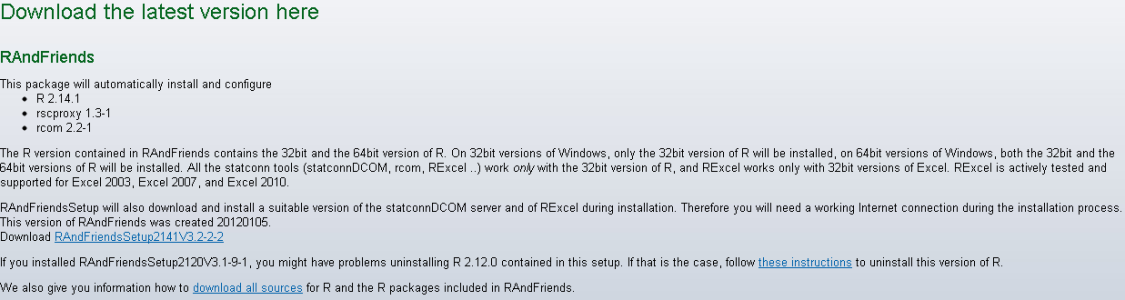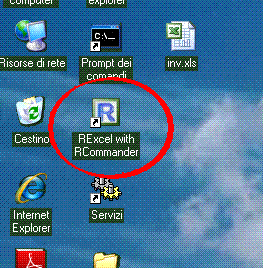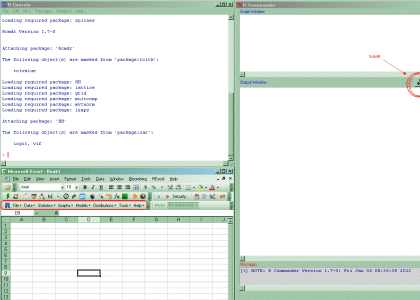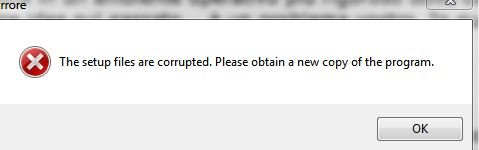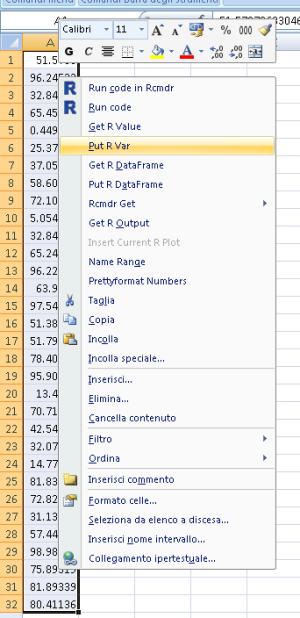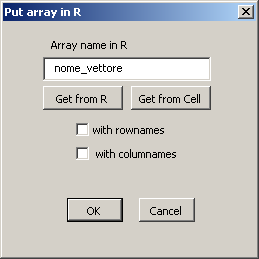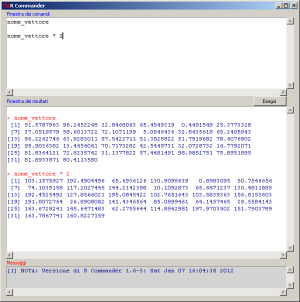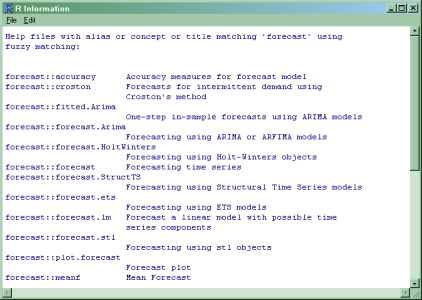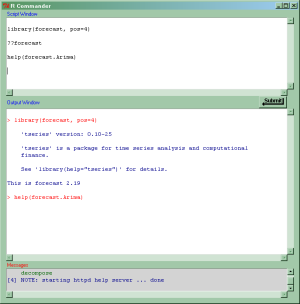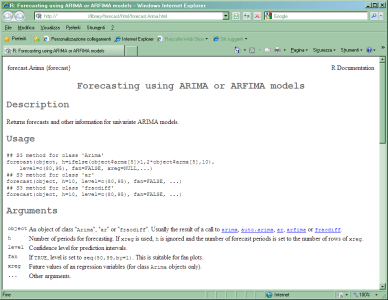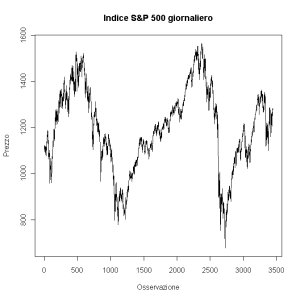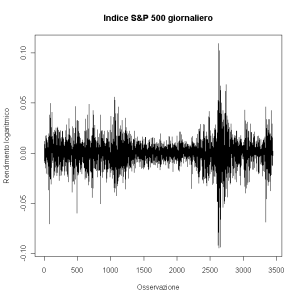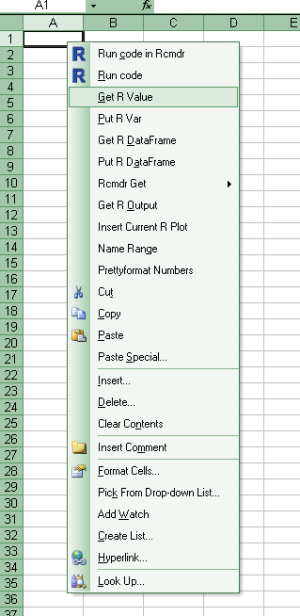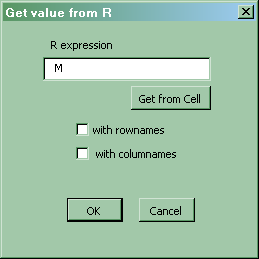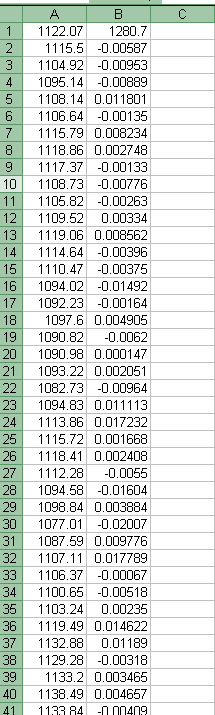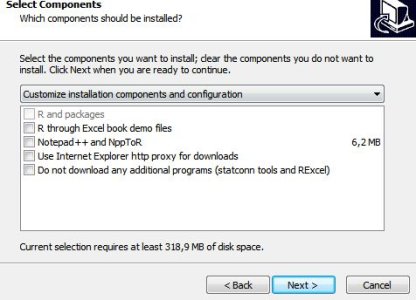Vi guiderò passo a passo nell'installazione, la configurazione e l'utilizzo di R interfacciato con Excel. Mi prenderò parecchio tempo, quindi non aspettatevi decine di messaggi alla settimana (lo dico ai frequentatori più assidui). Prima una piccola introduzione.
Cosa ci faccio con R?
Parliamo di analisi dei dati. Che questa si tramuti in una pessima occasione per fare selvaggiamente overfitting sui vostri back test con equity a pene d'asino o, al contrario, si traduca in un ambiente operativo più rigoroso dove corroborare le vostre intuizioni e le vostre idee sul passato... è un problema vostro. Io qui mi limito a fornirvi gli strumenti.
Perchè RExcel?
Da quando mi è venuto il pallino della statistica e dell'econometria ho provato diversi programmi e ambienti di lavoro: Excel, Matlab, gretl, EViews (pochissimo) ed R. Nel complesso ho trovato che la combinazione di Excel con R è quella un gradino sopra tutti per i seguenti motivi:
Poco, e comunque ci penso io. E comunque dopo un po' ci si fa l'abitudine. In linea di massima dovete pensare che vi muoverete tra due estremi: fare tutto, fin dove potete, in ambiente Excel e lasciare a R solo i compiti cui proprio non riuscite a venire a capo; tenere solo i dati di partenza in Excel e fare tutto con la console di R (e qui vedrete che un simpatico oggettino chiamato «RCommander» verrà in vostro aiuto). Dopo poco troverete il vostro equilibrio
Ci sarà un punto in cui dovrò comprare qualcosa?
No. Dall'inizio alla fine è tutto gratuito.
Cominciamo con l'installazione.
Cosa ci faccio con R?
Parliamo di analisi dei dati. Che questa si tramuti in una pessima occasione per fare selvaggiamente overfitting sui vostri back test con equity a pene d'asino o, al contrario, si traduca in un ambiente operativo più rigoroso dove corroborare le vostre intuizioni e le vostre idee sul passato... è un problema vostro. Io qui mi limito a fornirvi gli strumenti.
Perchè RExcel?
Da quando mi è venuto il pallino della statistica e dell'econometria ho provato diversi programmi e ambienti di lavoro: Excel, Matlab, gretl, EViews (pochissimo) ed R. Nel complesso ho trovato che la combinazione di Excel con R è quella un gradino sopra tutti per i seguenti motivi:
- consente di gestire in un ambiente visivo "facile" e "amichevole" come quello di Excel tutti i dati che volete;
- permette di importare ed esportare matrici, vettori etc. in meno di due secondi senza dover salvare nemmeno un .xls;
- la libreria di pacchetti e funzioni disponibili gratuitamente con R è più che immensa: è sterminata. Se c'è qualcosa che volete fare, sicuramente c'è almeno un pacchetto gratuitamente scaricabile direttamente da R che la fa.
Poco, e comunque ci penso io. E comunque dopo un po' ci si fa l'abitudine. In linea di massima dovete pensare che vi muoverete tra due estremi: fare tutto, fin dove potete, in ambiente Excel e lasciare a R solo i compiti cui proprio non riuscite a venire a capo; tenere solo i dati di partenza in Excel e fare tutto con la console di R (e qui vedrete che un simpatico oggettino chiamato «RCommander» verrà in vostro aiuto). Dopo poco troverete il vostro equilibrio
Ci sarà un punto in cui dovrò comprare qualcosa?
No. Dall'inizio alla fine è tutto gratuito.
Cominciamo con l'installazione.
Ultima modifica: